
YouTuberがよく使う効果音をPowerPointのアニメーションに挿入する方法をご紹介します。
効果音サイトは無料でダウンロードできる「効果音ラボ」がおすすめです。
「和太鼓でドドン」や「ラッパのファンファーレ」がmp3形式でダウンロードできます。
効果音ラボで効果音をダウンロードする
「効果音ラボ」にアクセスします。効果音ラボでは、2400音以上の効果音が無料でダウンロードできます。
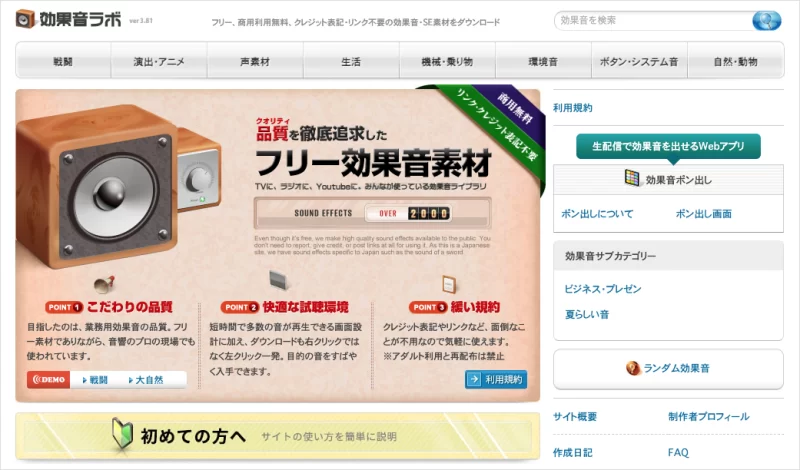
ここでは、YouTubeでお馴染みの「和太鼓でドドン」の効果音をダウンロードしてみましょう。

右上の検索窓に「和太鼓でドドン」と入力して検索します。
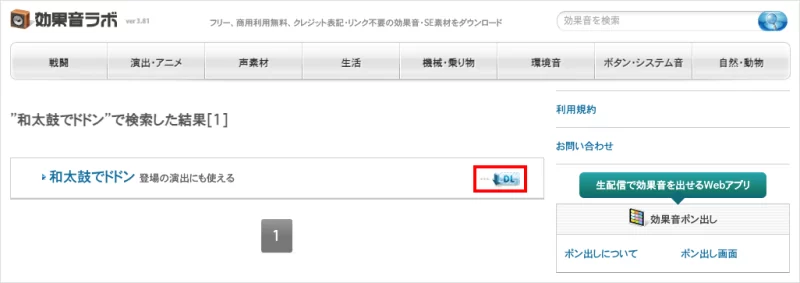
「和太鼓でドドン」がヒットしました。効果音名をクリックすると視聴ができます。
「ダウンロード」ボタンをクリックしてダウンロードしましょう。

「和太鼓でドドン.mp3」がダウンロードできました。
mp3形式からwav形式に変換する
mp3形式の音声ファイルは、PowerPointのアニメーションに対応していません。音声ファイルをmp3形式からwav形式に変換する必要があります。
そこで、mp3をwavに無料で変換できるサイト「Convertio」を使います。
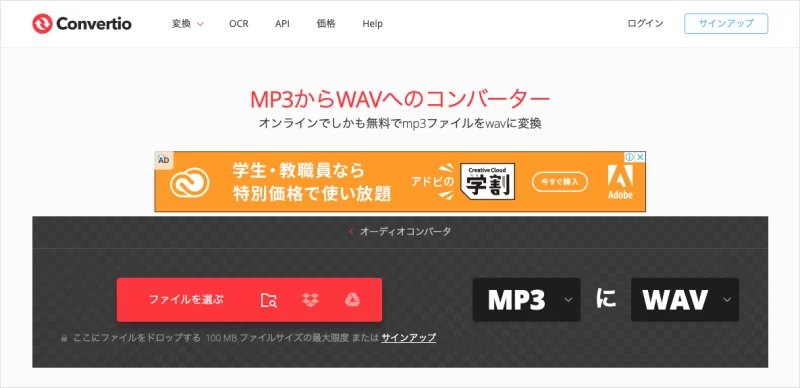
Convertioにアクセスしたら、ダウンロードした「和太鼓でドドン.mp3」をブラウザにドラッグ&ドロップします。
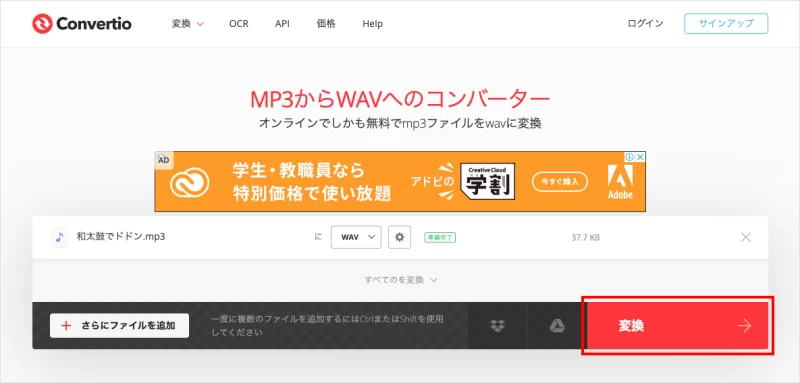
「変換」をクリックします。
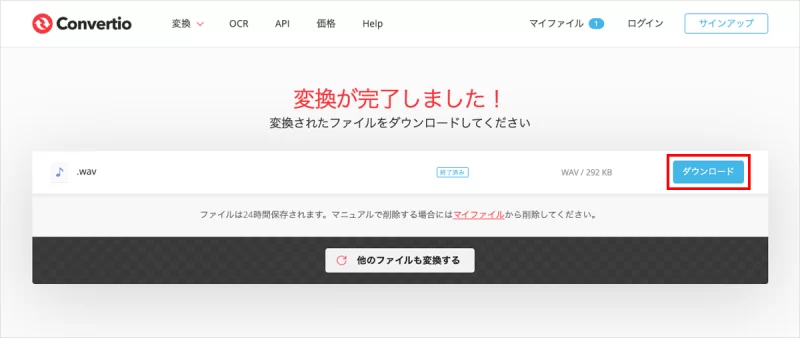
変換できたら「ダウンロード」からwavファイルをダウンロードしましょう。

「和太鼓でドドン.wav」がダウンロードできました。
効果音をパワポアニメに挿入する
PowerPointで作った簡単なアニメーションに効果音を挿入してみましょう。
アニメーションの設定
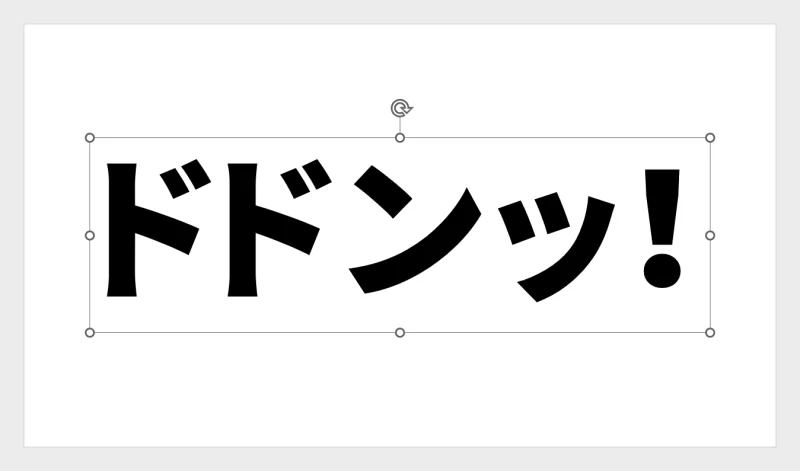
スライドの中央に「ドドンッ!」と入力したテキストボックスを配置します。

テキストボックスを選択した状態で「アニメーション」タブ →「アニメーション」グループ →「開始:ズーム」を選択します。

続いて「アニメーション」グループ右下の矢印をクリックします。
効果音の設定
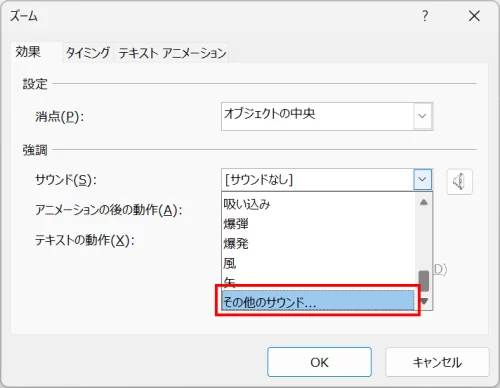
「ズーム」ダイアログボックスが開くので、「効果」タブ →「サウンド」→「その他のサウンド」から「和太鼓でドドン.wav」を選択します。
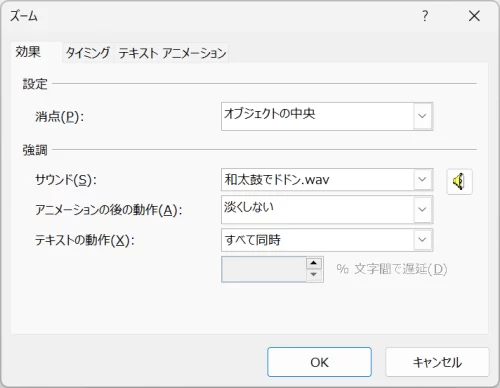
「和太鼓でドドン.wav」が設定できました。
アニメーションのタイミング
効果音に合わせてアニメーションのタイミングを設定します。
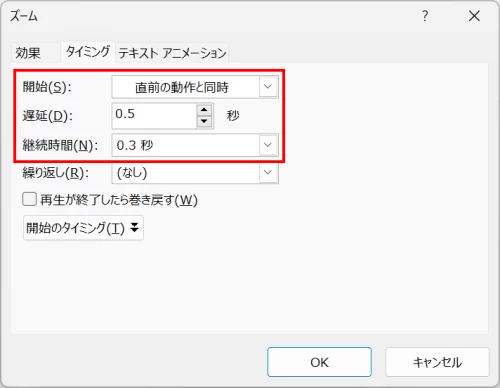
「タイミング」タブ →「開始:直前の動作と同じ」「遅延:0.5秒」「継続時間:0.3秒」に設定し、「OK」をクリックします。
完成
設定ができたら「アニメーションのプレビュー」で動作を確認しましょう。添付の動画はMP4でエクスポートしたファイルになります。
パワポアニメにYouTubeの効果音を挿入できました。























